
Apakah Mode Pemulihan Menghapus Segalanya di iPhone? Inilah Jawabannya!

Saat iPhone Anda mengalami masalah seperti tidak menyala, sistem macet, atau kegagalan pembaruan , Apple sering menyarankan agar pengguna memasukkan perangkat mereka ke Mode Pemulihan untuk diperbaiki. Namun, banyak pengguna yang ragu sebelum melanjutkan karena satu pertanyaan: Apakah Mode Pemulihan menghapus semua yang ada di iPhone? Artikel ini akan memberikan jawaban rinci atas pertanyaan ini.
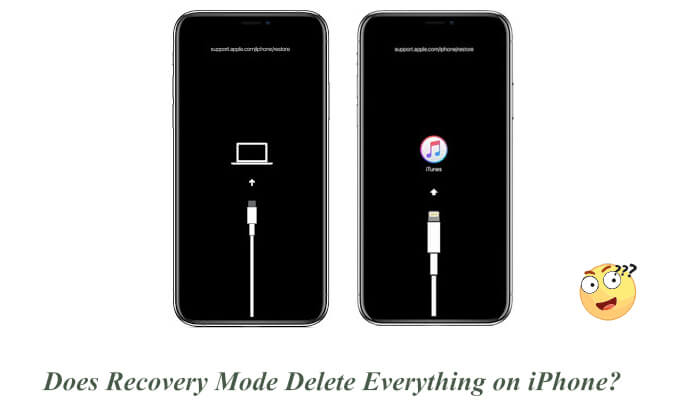
Apa itu Mode Pemulihan? Apakah memasuki Mode Pemulihan menghapus semua yang ada di iPhone? Mode Pemulihan adalah mode perbaikan darurat yang diatur oleh Apple untuk perangkat iOS . Ketika sistem gagal memulai dengan benar, pembaruan gagal, atau perangkat terkunci secara tidak terduga, Mode Pemulihan memungkinkan Anda menginstal ulang sistem iOS melalui iTunes atau Finder untuk mengatasi masalah tersebut.
Apakah Mode Pemulihan menghapus data di iPhone? Banyak orang yang salah mengira bahwa masuk ke Recovery Mode akan otomatis menghapus data. Faktanya, Recovery Mode sendiri tidak menghapus data apa pun. Yang sebenarnya mengarah pada penghapusan data adalah tindakan yang Anda pilih setelahnya. Memahami hal ini sangat penting untuk membuat keputusan perbaikan yang tepat.
Situasi 1: Menggunakan iTunes atau Finder untuk melakukan operasi "Pulihkan".
Jika Anda memilih opsi "Pulihkan", iPhone akan terhapus sepenuhnya dan dikembalikan ke pengaturan pabrik, yang pada dasarnya adalah penginstalan ulang sistem secara penuh. Ini cocok untuk situasi ketika sistem rusak parah dan data perlu dibersihkan untuk memperbaiki masalah tersebut.
Situasi 2: Menggunakan iTunes atau Finder untuk melakukan operasi "Pembaruan":
Jika Anda memilih opsi "Perbarui" dalam Mode Pemulihan, iTunes atau Finder akan mencoba menginstal ulang sistem iOS tanpa menghapus data pengguna.
Apakah Mode Pemulihan iPhone menghapus semuanya? Jika Anda mencoba memulihkan iPhone dalam mode pemulihan menggunakan iTunes, semua data di perangkat Anda akan terhapus. Setelah itu, Anda akan memiliki opsi untuk mengatur iPhone Anda sebagai perangkat baru atau memulihkannya dari cadangan. Namun, perlu diingat bahwa semua data Anda akan hilang selama proses pemulihan.
Jika Anda masih ingin melanjutkan pemulihan iPhone dalam mode pemulihan menggunakan iTunes, ikuti langkah-langkah di bawah ini untuk melakukannya:
Langkah 1. Hubungkan iPhone Anda ke komputer dan buka iTunes (untuk macOS Catalina dan versi lebih baru, gunakan Finder).
Langkah 2. Tekan kombinasi tombol yang sesuai untuk perangkat Anda untuk masuk ke Mode Pemulihan:

Langkah 3. iTunes akan meminta Anda memilih "Perbarui" atau "Pulihkan". Memilih "Pulihkan" akan menghapus semua data di perangkat dan menginstal sistem iOS terbaru. ( Mode Pemulihan iPhone tidak berfungsi ?)

Langkah 4. Tunggu hingga restorasi selesai. Anda kemudian dapat memilih untuk menyiapkan perangkat sebagai baru atau memulihkan data dari cadangan .
Apakah memasukkan iPhone ke Mode Pemulihan menghapus semuanya? Sekarang Anda tahu jawabannya dengan jelas. Jika Anda ingin menyimpan semua data di iPhone Anda saat memperbaiki masalah sistem, disarankan untuk menggunakan alat perbaikan sistem iPhone profesional, seperti Pemulihan Sistem iOS . Ia menawarkan Mode Standar yang dapat memperbaiki berbagai masalah sistem iOS tanpa menghapus data.
Fitur utama Pemulihan Sistem iOS :
Berikut cara memperbaiki masalah iPhone tanpa kehilangan data menggunakan Pemulihan Sistem iOS :
01 Instal dan luncurkan Pemulihan Sistem iOS di komputer Windows atau Mac Anda. Hubungkan iPhone Anda ke komputer menggunakan kabel USB, lalu pilih " Pemulihan Sistem iOS ".

02 Program ini akan secara otomatis mendeteksi masalah apa pun pada iPhone Anda dan menampilkannya di layar. Klik tombol "Mulai" untuk melanjutkan. Lalu, pilih "Mode Standar" dan ketuk "Konfirmasi".

03 Pilih model iPhone Anda dari opsi di layar dan klik "Perbaikan". Perangkat lunak akan mulai mengunduh firmware yang diperlukan. Setelah pengunduhan selesai, iPhone Anda akan kembali normal.

Q1. Apa yang terjadi jika iPhone dalam Mode Pemulihan?
Saat iPhone Anda berada dalam Mode Pemulihan, tidak ada perubahan sampai Anda memilih opsi "Pulihkan" atau "Perbarui" di iTunes pada komputer Anda. Setelah Anda melakukannya, itu akan memulihkan atau memperbarui iPhone Anda .
Q2. Bagaimana cara mengetahui apakah iPhone saya dalam Mode Pemulihan?
Jika iPhone Anda dalam Mode Pemulihan, Anda akan melihat ikon kabel dan komputer di layar. Selain itu, tautan ke situs web Apple akan muncul di bagian atas layar.
Q3. Berapa lama iPhone bertahan dalam Mode Pemulihan?
Waktu iPhone tetap berada dalam Mode Pemulihan dapat bervariasi. Biasanya, memulihkan iPhone menggunakan cadangan iTunes membutuhkan waktu sekitar 15-30 menit untuk menyelesaikan prosesnya.
Q4. Apa perbedaan antara Mode Pemulihan iPhone dan Mode DFU?
Mode Pemulihan adalah perbaikan yang lebih umum untuk masalah sistem umum, sedangkan Mode DFU (Pembaruan Firmware Perangkat) adalah metode pemulihan yang lebih mendalam untuk kerusakan sistem yang serius, namun memerlukan langkah lebih lanjut.
Secara keseluruhan, memasuki Mode Pemulihan di iPhone tidak menghapus data dengan sendirinya, tetapi jika Anda memilih untuk memulihkannya menggunakan iTunes, data tersebut akan terhapus. Apakah Anda kehilangan segalanya dalam Mode Pemulihan? Mengapa tidak memilih i OS System Recovery untuk memperbaiki masalah sistem iOS tanpa kehilangan data?
Artikel Terkait:
Apakah Memulihkan iPhone Menghapus Segalanya? Temukan Jawabannya Disini!
[Dijawab] Apa Arti Mengembalikan iPhone & Bagaimana Cara Mengembalikan iPhone?
Apakah Reset iPhone Menghapus Segalanya? Cek Jawabannya Disini!
[Pembaruan 2025] Bagaimana Cara Mengembalikan/Reset iPhone Tanpa iTunes Seperti Pro?